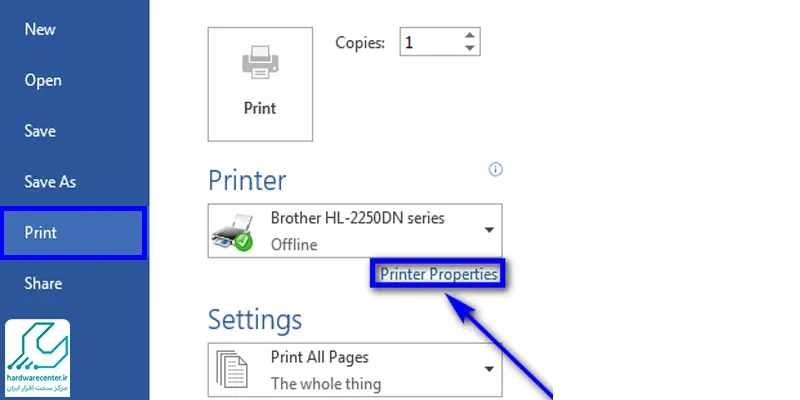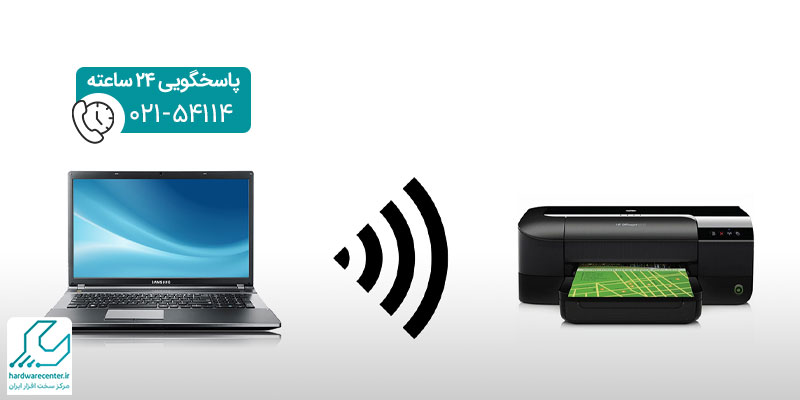آیا تا به حال شما هم با مشکل چاپ کمرنگ پرینتر کانن مواجه شدهاید؟ این مشکلی است که بیشتر در پرینترهای مدل سیاه و سفید و رنگی لیزری دیده میشود. حتی گاهی نیز پیش میآید که پرینترهای جوهر افشان نیز پس از شارژ کردن کارتریج با این مشکل مواجه میشوند. قابل به ذکر است که چاپ کمرنگ پرینتر در همه مدل ها و برندها اتفاق می افتد.
این اتفاق دلایل مختلفی دارد که ما در این مقاله به بررسی عوامل کمرنگ چاپ گرفتن پرینتر می پردازیم،پس تا انتهای این مقاله با ما همراه باشید. امیدواریم این مقاله پاسخ جامعی برای بسیاری از سوالات شما در این زمینه باشد.

چاپ کمرنگ پرینتر کانن
علت چاپ کمرنگ پرینتر کانن چیست و چگونه باید این مشکل را برطرف کرد؟ اما پیش از آنکه بخواهیم به راهکارهای برطرف کردن این مشکل بپردازیم، باید از دلایل این اتفاق مطلع شویم.
برای اطلاعات بیشتر کلیک کنید: ارور های پرینتر کانن و راه های رفع آن
بررسی دلایل چاپ کمرنگ پرینتر کانن
مشکل چاپ کمرنگ پرینتر کانن میتواند به دلایل مختلفی اتفاق افتاده باشد. ممکن است به اندازه کافی جوهر یا پودر لازم برای چاپ روی برگه منتقل نشده باشد. میزان مصرف تونر اگر روی حالت اقتصادی قرار داشته باشد، ممکن است با این مشکل مواجه شوید. اگر مواد استفاده شده در داخل کارتریج نیز بیکیفیت باشد، منجر به کمرنگ چاپ شدن روی کاغذها میشود.
انتقال ناکافی جوهر روی برگه
در صورتی که میخواهید بدانید انتقال ناکافی جوهر روی برگه باعث چاپ کمرنگ پرینتر کانن شما شده است، میتوانید در نرم افزار Office Word این را تست کنید. برای این کار از منو ابتدا وارد صفحه Print شوید، سپس به بخش Printer Properties بروید.
در اینجا وارد زبانه Paper/Quality شوید، سپس مطمئن شوید که تیک گزینهی Econo Mode غیرفعال است. اگر این تیک فعال باشد، پرینتر رنگ کمتری برای چاپ روی یک برگه صرف خواهد کرد.
شارژ کارتریج با مواد نامرغوب
دیگر دلیلی که میتواند باعث چاپ کمرنگ پرینتر کانن باشد، شارژ کارتریج است. بنابراین در هنگام شارژ کردن کارتریج پرینتر کانن باید حتماً این موارد را رعایت کنید. مطمئن باشید که پودر یا جوهری که برای کارتریج خود خریداری میکنید از کیفیت مطلوبی برخوردار باشد. در هنگام خرید، حتماً به تاریخ انقضای آن دقت کنید. در صورتی که دانش کافی ندارید، کارتریج را خودتان شارژ نکنید و آن را به دست یک فرد متخصص بدهید. اگر هنگام شارژ کارتریج، درام به رنگ سبز درآمد این بدان معناست که وقت تعویض کارتریج شما فرا رسیده است. نکتهی دیگر این که فوم رول در داخل کارتریج به مرور زمان کیفیت خود را از دست میدهد. ممکن است آن دلیل کمرنگ چاپ شدن صفحات شما باشد.
استفاده از کارتریج ارزان
و اما دلیل دیگر این مشکل، خرید کارتریج ارزان و بیکیفیت است. یک کارتریج که از کیفیت لازم برخوردار نباشد، میتواند به پرینتر شما آسیبهای جدی وارد کند. حتی بعضاً دیده میشود افراد سودجو کارتریجهای استفاده شده را مجدداً بسته بندی کرده و به عنوان کارتریج نو به فروش میرسانند. توصیه میکنیم حتماً از مراکز معتبر کارتریج پرینتر خود را تهیه کنید.
خراب شدن درام کارتریج
درام قطعه ای میله ای و سبز رنگ در پرینتر است. کار درام انتقال و چاپ اطلاعات از پرینتر به کاغذ می باشد. درام یکی از قطعات مهم و حساس پرینتر است که بروز هر گونه مشکل کوچکی و حتی ایجاد خش هایی روی آن می تواند باعث چاپ کمرنگ پرینتر کانن شود.
خراب شدن غلتک فوم کارتریج
غلتک از قطعات مهم پرینتر است که خرابی و یا کثیف بودن آن می تواند بر کیفیت چاپ تاثیر بگذارد. در صورت خرابی آن می توانید از کارشناسان و تکنسین های متعهد و خبره نمایندگی تعمیر پرینتر کانن کمک بگیرید. در صورت کثیف بودن این قطعه می توانید آن را با دستمال و محلول مخصوص تمیز نمایید.
رفع مشکل کم رنگ چاپ کردن پرینتر کانن
- سطح تونر را بررسی کنید: اولین قدم جهت رفع مشکل چاپ کمرنگ در پرینتر کانن بررسی کردن میزان تونر در کارتریج است که کم یا خالی نباشد. اگر چاپگر لیزری شما دارای صفحه نمایش LCD است، باید بتوانید سطح تونر را روی صفحه یا از طریق یک صفحه آزمایشی چاپ شده مشاهده کنید که در منوی تنظیمات به آن دسترسی دارید.
- نازل را بررسی کنید: چک کنید آیا هر یک از نازل های سر چاپ مسدود شده است یا خیر
- ممکن است کارتریج دارای جوهر قدیمی یا جوهر کم باشند و ممکن است لازم باشد آن را تعویض و یا شارژ کنید.
- مطمئن شوید که تنظیم نوع کاغذ با نوع کاغذی که بارگذاری کرده اید مطابقت دارد.
تنظیمات رنگ پرینتر کانن
تنظیمات رنگ پرینتر کانن از خود پرینتر
1. دسترسی به منوی تنظیمات
- پرینتر های جوهرافشان: از صفحه نمایش پرینتر، به منوی “تنظیمات” یا “Setup” بروید.
- پرینتر های لیزری: از صفحه نمایش یا دکمه های کنترلی استفاده کنید تا به منوی “تنظیمات رنگ” یا “Color Settings” وارد شوید.
2. تنظیمات رنگ
- در منوی تنظیمات رنگ، گزینه هایی مانند “تنظیمات رنگ”، “کالیبراسیون رنگ” یا “تنظیمات کیفیت چاپ” را انتخاب کنید.
- از گزینه های موجود برای تنظیم روشنایی، اشباع رنگ و کنتراست استفاده کنید. برخی مدل ها گزینه های پیشرفته تری برای تنظیمات رنگ ارائه می دهند.
3. کالیبراسیون
برای دقت بیشتر، نیاز به کالیبراسیون رنگ دارید. گزینه ای به نام “کالیبراسیون” یا “Calibration” را انتخاب کنید و دستورالعمل های روی صفحه را دنبال کنید تا رنگ ها دقیق تر شوند.
علت سایه انداختن پرینتر کانن را از این قسمت بخوانید.
تنظیمات رنگ پرینتر کانن در ویندوز
1. دسترسی به تنظیمات چاپگر
- به منوی “Start” رفته و “Devices and Printers” را انتخاب کنید.
- پرینتر کانن خود را پیدا کرده و روی آن راست کلیک کنید
- سپس گزینه “Printing Preferences” را انتخاب کنید.
2. تنظیمات رنگ
به زبانه “Color” بروید. در آنجا تنظیمات مربوط به رنگ را مشاهده می کنید. گزینه هایی مانند “Color Adjustment”، “Print Quality” و “Color Management” را خواهید دید. اکنون تنظیمات مربوط به اشباع رنگ، روشنایی و کنتراست را انجام دهید.
3. پروفایل رنگ
در برخی مدل ها، میتوانید پروفایل های رنگی خاصی انتخاب کنید یا تنظیمات پیشرفته تری مانند “ICM” (Image Color Management) را تنظیم کنید.

تنظیمات رنگ پرینتر کانن در مک
1. دسترسی به تنظیمات چاپگر
به منوی “Apple” رفته و “System Preferences” را انتخاب کنید.
“Printers & Scanners” را انتخاب کرده و پرینتر کانن خود را انتخاب کنید.
2. تنظیمات رنگ
روی “Options & Supplies” کلیک کرده و سپس به زبانه “Driver” یا “Options” بروید.
در اینجا تنظیمات مربوط به رنگ را پیدا کرده و تغییرات لازم را اعمال کنید.
3. پروفایل رنگ
در صورت نیاز به تنظیمات پیشرفتهتر، به نرمافزار Canon مخصوص پرینتر خود که از وبسایت رسمی کانن دانلود کردهاید، مراجعه کنید. این نرمافزارها معمولاً گزینههای بیشتری برای مدیریت رنگ ارائه میدهند.